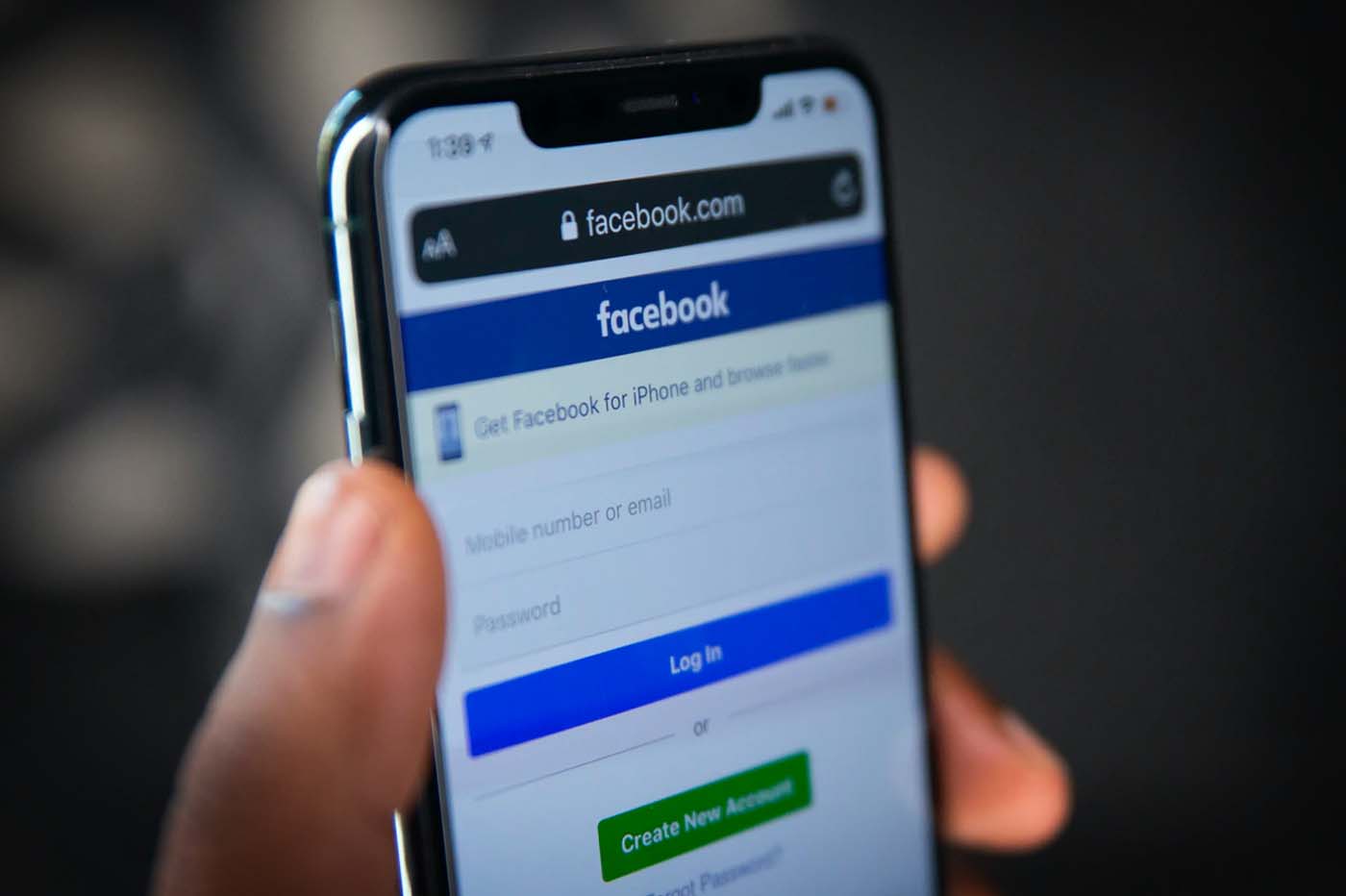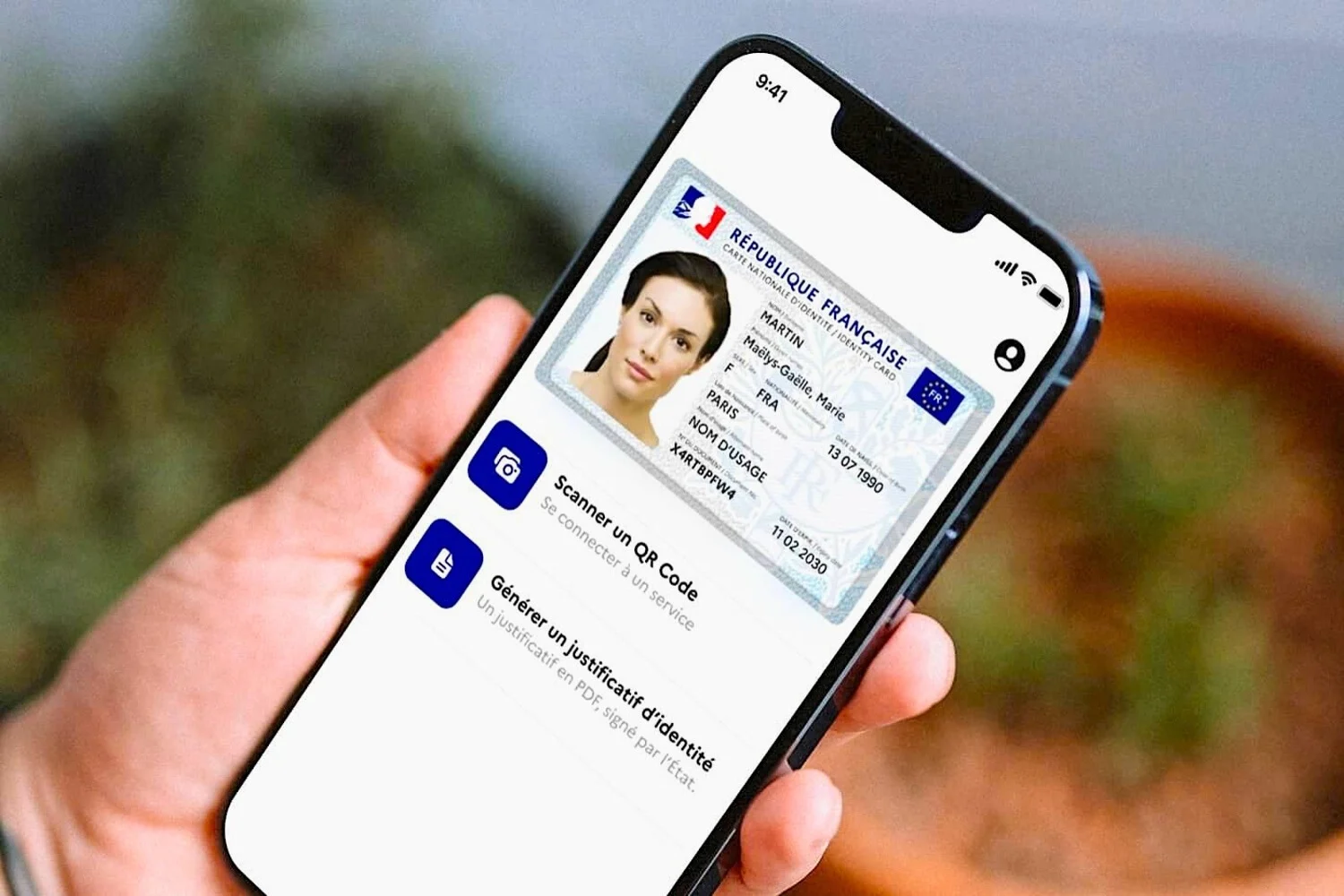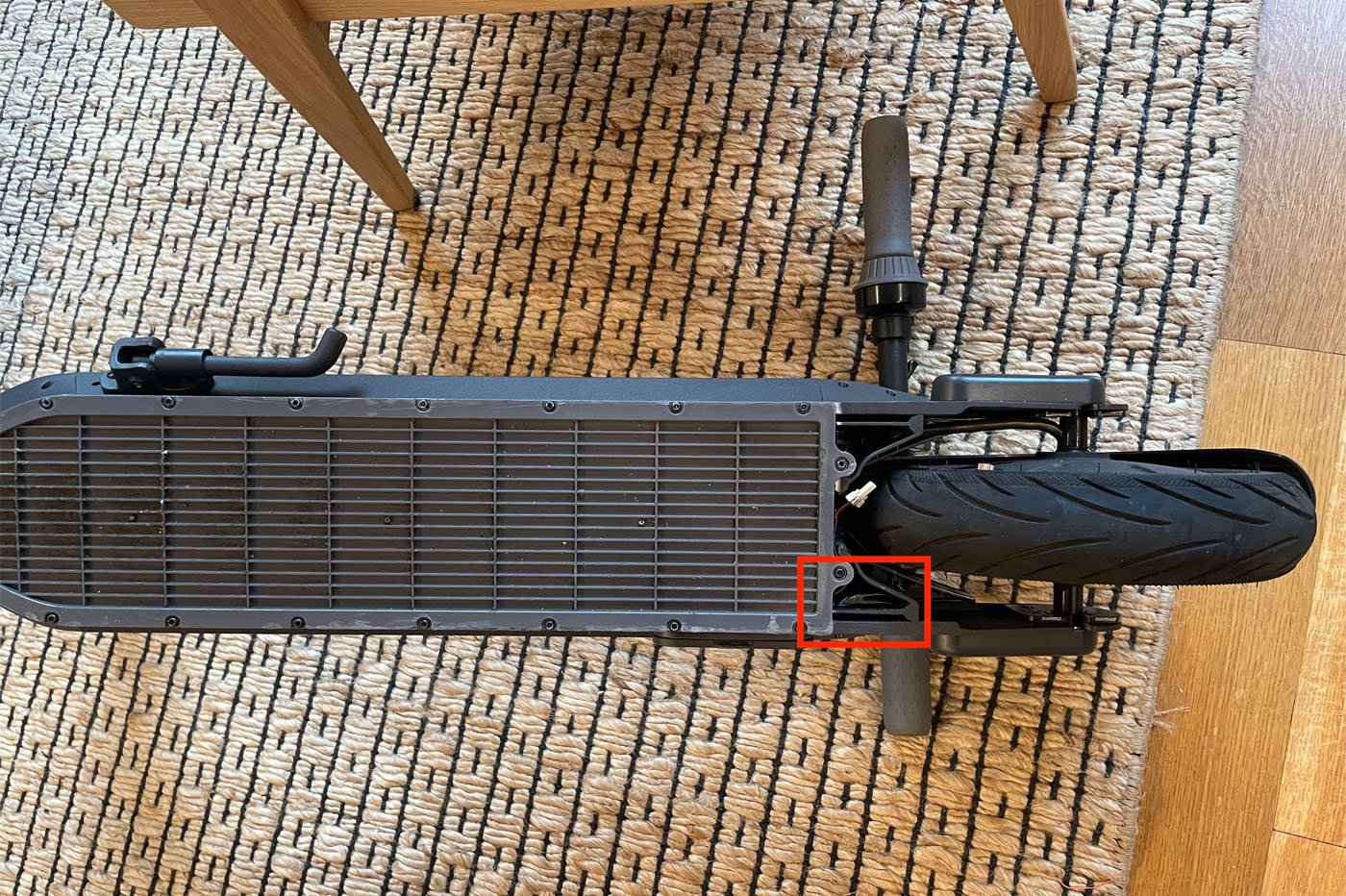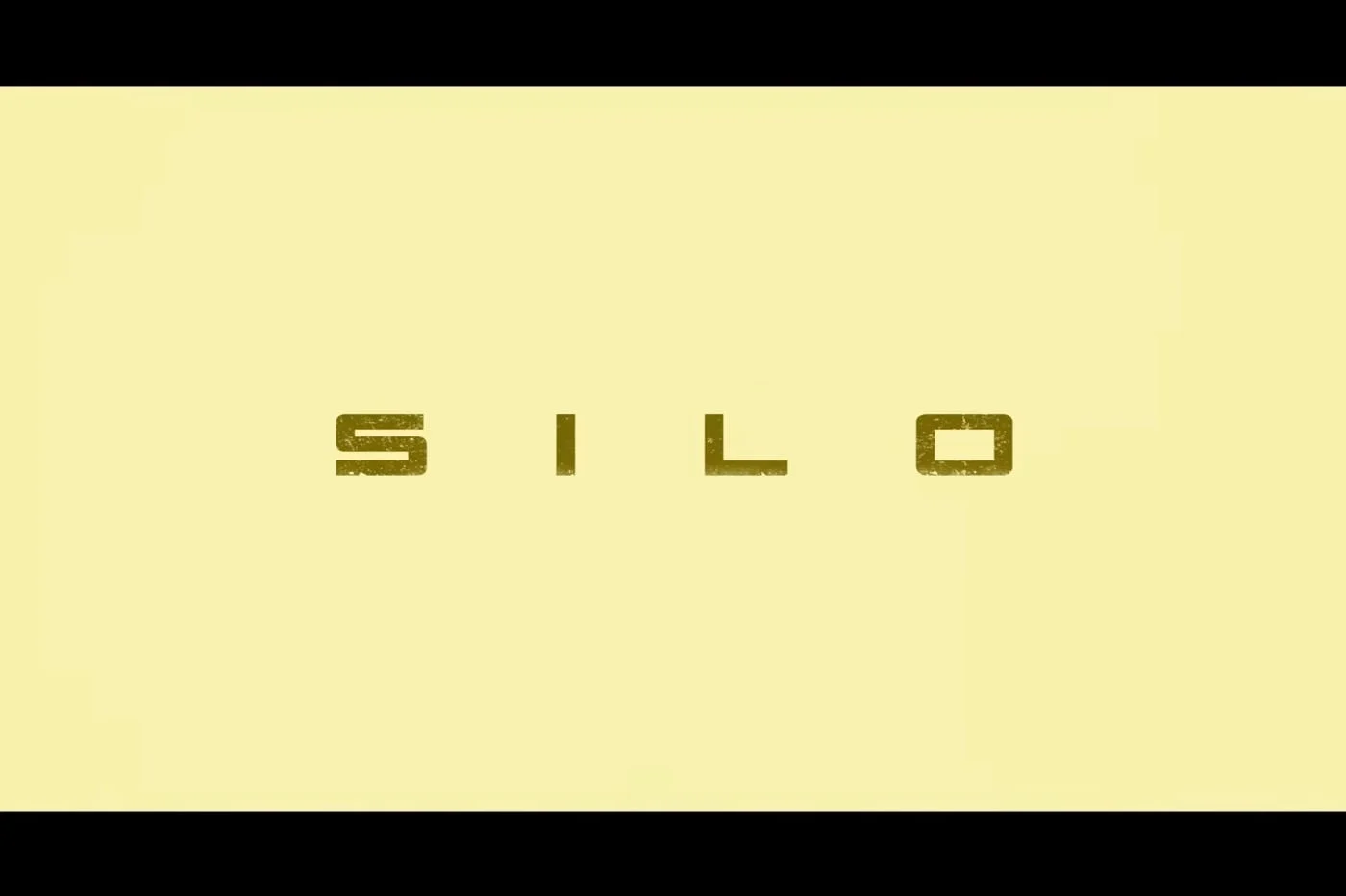ربما تعرف هذا،
ربما تعرف هذا،
تم تجهيز iPhone بجهاز استشعار للضوء. إذا لم تفعل ذلك
معرفة أو العثور على أن الملاءمة ليست على النحو المرغوب فيه
فهذه المقالة لك.
بفضل نصيحة بسيطة جدا، أقترح عليك(إعادة) اكتشاف
تشغيل تعديل السطوع وإعادة المعايرةو
هذا لم ينجح:
بالنسبة لأولئك الذين لا يعرفون، يقع تعديل السطوع
ببساطة في قائمة الإعدادات. هناك ستجد قسم بعنوان
"السطوع وورق الحائط".

في هذا القسم سوف تجد في الجزء العلوي من
الشاشة:
- شريط يسمحضبط شدة الضوء
يدويا - مفتاح "تشغيل/إيقاف" لتنشيط الإعداد أو إلغاء تنشيطه
تلقائي

إذا كان المفتاح في وضع إيقاف التشغيل، سيكون لك
اضبط السطوع يدويًا عن طريق تحريك الكرة على الشريط
أعلاه من أجل تحقيق السطوع المطلوب.
خلاف ذلك،وهذا يعني أن الإعداد
يتم تنشيطه تلقائيًا وسطوع شاشة iPhone الخاص بك
سوف يتكيف تلقائيًا مع البيئة الخاصة بك.

إذا شعرت أن الضبط التلقائي لا يعمل
لا أو أن هناك خللًا، فقد تكون النصيحة التالية قادرة على مساعدتك
يساعد. هنا هو الإجراء الذي يجب اتباعه:
- أطفئ الضوء أو انتقل إلى مكان مظلم
- انتقل إلى قسم تعديل السطوع ووضعه
التبديل إلى OFF - اضبط السطوع يدويًا على مستوى منخفض.
- أعد المفتاح إلى وضع التشغيل ثم أعد تشغيل الضوء أو
اذهب إلى مكان أكثر إشراقا - يجب أن يكون الزر الذي يشير إلى مستوى سطوع الشاشة
البدء في التحرك بنفسك. إذا كان الأمر كذلك، تهانينا، جهاز الاستشعار الخاص بك
عاد السطوع إلى العمل.
إقرأ أيضاً:
إقرأ أيضاً: البحث عن الكلمقالاتنا الأخرى
الممارسات:
- عملي :
كتم صوت المكالمات والرسائل النصية غير المرغوب فيها على iPhone بدون
الهروب من السجن - iOS العملي
6: استخدم القاموس الفرنسي والمزيد على iPhone و
آي باد
نصائح لجهاز iPhone / iPad: أنشئ زر الصفحة الرئيسية الافتراضي عندما يكون الزر الأصلي موجودًا
معيب- Astuce دائرة الرقابة الداخلية
6: إدارة المسودات في البريد بسهولة على iPhone وiPad - دائرة الرقابة الداخلية
6: 10 نصائح وميزات مخفية لنظام iOS 6 لاكتشافها - توتو دائرة الرقابة الداخلية
6: قم بتنشيط وضبط وظيفة "عدم الإزعاج".

i-nfo.fr - تطبيق iPhon.fr الرسمي
بواسطة: كيليوبس AG
4.4/ 5
606 أفيس